
macOS là hệ điều hành được xây dựng riêng cho các laptop/pc của Apple. Tuy nhiên vẫn có một số cách để cài macOS trên pc/laptop thông thường, và chúng ta gọi chung những cách này là Hackintosh. Hôm nay Tín Phát Laptop sẽ hướng dẫn các bạn cài đặt Hackintosh trên pc/laptop thông qua Niresh macOS Sierra – cách được đánh giá nhanh và tiện lợi nhất ở thời điểm hiện tại.
(Bài viết tham khảo từ expertvn.com)
Tại sao nên sử dụng Niresh macOS Sierra ?
Tính năng đặc biệt của Niresh macOS Sierra là gì :
Bạn đã sẵn sàng cài đặt macOS Sierra chưa ? Và đây là yêu cầu trước khi bắt đầu !
Và tất cả bạn có thể download từ file đính kèm phía dưới
Tiến hành tạo một USB cài đặt Niresh macOS Sierra
Nếu bạn đang sử dụng Windows
Bước 1 : tải và cài đặt TransMac
Bước 2 : cắm USB vào máy, mở TransMac, chờ 15 giây, chuột phải vào USB và chọn Format Disk for Mac

Bước 3 : Chọn Restore with Disk Image, chọn file "Hackintosh-Sierra-Zone.dmg" bạn đã tải từ torrent

Nếu bạn đang dùng macOS
Bước 1 : mở ứng dụng Disk Utility và format USB theo định dạng như hình, ô Name thì bạn nhập tùy ý

Mở ứng dụng "Restore Sierra.pkg" mà bạn đã tải dưới đính kèm, chọn thiết bị USB bạn đã format để tiến hành sao chép bộ cài

Lưu ý : file "Hackintosh-Sierra-Zone.dmg" và ứng dụng "Restore Sierra.pkg" phải được nằm cùng một thư mục, nếu khác, ứng dụng "Restore Sierra.pkg" sẽ không thể tiến hành build USB cài đặt vì không tìm thấy bộ cài

Nếu bạn đang dùng Linux
Bước 1 : cài đặt gói dmg2img bằng lệnh
sudo apt-get install dmg2img (nếu bạn đang dùng Ubuntu ...)
hoặc
sudo yum install dmg2img (nếu bạn đang dùng CentOS ...)
Bước 2 : giải nén file dmg và chuyển đổi nó sang img, sau đó build USB bằng lệnh
[U][COLOR=blue][U][COLOR=blue][U][COLOR=blue][U][COLOR=blue]dmg2img[/COLOR][/U][/COLOR][/U][/COLOR][/U][/COLOR][/U] -v -i /path/to/Hackintosh-Sierra-Zone.dmg -o /path/to/Hackintosh-Sierra-Zone-Uncompressed.dmg
dd if=/path/to/Hackintosh-Sierra-Zone-Uncompressed.dmg of=/dev/sdb bs=1m
Bộ cài đặt hỗ trợ cả UEFI và LEGACY boot, nếu mainboard bạn hỗ trợ UEFI, hãy chọn UEFI, nếu mainboard bạn không hỗ trợ hoặc khó khăn với việc boot bằng UEFI, hãy chọn Legacy và chọn USB cài đặt
Và đây là màn hình Welcome của macOS Sierra khi khởi động xong
Cài đặt hackintosh Niresh macOS Sierra
Lưu ý ở mục chọn bootloader, buộc phải có bootloader là Chameleon hoặc Clover để hackintosh niresh macOS Sierra có thể khởi động được
Sau khi cài đặt hoàn tất, bạn có thể tháo USB ra, khởi động lại với ổ đĩa được cài macOS, và đây là giao diện chính sau khi khởi động macOS Sierra thành công.
File setup:
Hackintosh-sierra-zone-torrent.zip : https://expertvn.com/attachments/hackintosh-sierra-zone-torrent-zip.1540/
Restore-sierra-pkg.zip: https://expertvn.com/attachments/restore-sierra-pkg-zip.1541/
tmsetup.zip: https://expertvn.com/attachments/tmsetup-zip.1542/
LAPTOP TÍN PHÁT - UY TÍN TẠO NIỀM TIN
10 NĂM CHỈ BÁN LAPTOP NHẬP MỸ
ĐÃ BÁN CHO HƠN 10.000 KHÁCH HÀNG
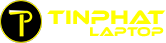
TVQuản trị viênQuản trị viên
Xin chào quý khách. Quý khách hãy để lại bình luận, chúng tôi sẽ phản hồi sớm